Power Point fő titok, hogy lehet, hogy a diák gyorsan és pontosan - trükkök dolgozik
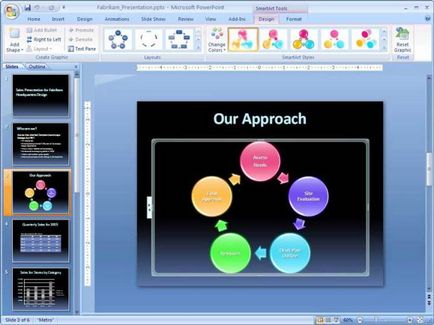
1. Hozzon létre egy diasablont (Részletek >> Diasablon) létrehozása előtt a bemutatót. A minta lehetővé teszi, hogy megbizonyosodjon arról, hogy minden egyes létrehozni egy csúszda volt megfelelő háttérrel, a mező a fejléc és a szöveg a megfelelő helyen, a szöveg ezekben a publikált kívánt betűtípus, méret, szín, a megfelelő sor és mezhabzatsnymi időközönként golyók kívánt típusú, no logo megváltoztatta a pozíció slide csúszni, és így tovább. megvalósítása érdekében ezeket a csodálatos dolgokat, el kell menni, hogy a dia mester, és módosítsa a kívánt beállításokat.
2. Hasonlóképpen, helyezze a tárgyak nem tolkomyshkoy, de a nyilakkal. A kiválasztott objektum (alakzat, kép, szöveg doboz) lehet mozgatni a nyilakkal. Ez sokkal gyorsabb és pontosabb, mint megpróbálja pontosan elhelyezni a karját. Mozgatni a lépés volt többé szükség, hogy tartsa a Shift, hogy lépést kisebb volt (finombeállító), meg kell tartani a Ctrl.
3. Kapcsolja be útmutatók (helyi menü a dia vagy az Alt + F9). Segítségükkel lehetőség felvázolása moduláris rács, vagy egyszerűen tegye a pont pontosan rendezni valamit. Tárgyak „bot” irányítani. Alapértelmezésben eggyel függőleges és egy vízszintes sín. másolni az útmutató, meg kell, hogy tartsa és húzza azt a kívánt helyre, nyomja meg a Ctrl.
4. oryachie billentyűk használata közben az egeret.
- Ha az egeret a cél, tartsuk lenyomva a Ctrl, az eredeti tárgy a helyén marad, akkor lehet másolni, és a másolatot lehet azonnal tegye a megfelelő helyre. Ha átméretezi egy objektumot a Ctrl, akkor a mérete változik szimmetrikusan. az objektum középpontjának a helyén marad.
- Ha az egeret a cél, tartsa lenyomva a Shift, akkor az objektum csak akkor fog mozogni függőlegesen vagy vízszintesen. Ha átméretezi a tárgyat, tartsa lenyomva a Shift, fenntartja a képarányt. Ha lenyomva tartja a Shift billentyűt felhívni Alakzat, hogy szélessége és magassága pedig egyenlő (például, ha kap egy kör vagy négyzet).
- Ha mozog, lenyomva tartja az Alt, a tárgy nem csatlakozik a hálózathoz, és ragaszkodni rendezői. lehet elhelyezni pontosabban. Az Alt lehet pontosabban skála az objektumot.
Mindezek a kulcsokat együtt dolgozni, és ha azt szeretnénk másolni a tárgy, tedd fel vízszintesen képest az eredeti, és nagyon biztos -, hogy ha az egér mozgatásával kell tartani a Ctrl, Shift és Alt billentyűk egyszerre.
6. Amikor dolgozik több objektum mentettek funkció „csoport / bontsuk szét” (nevezzük a kurzort a kiválasztott terméket, és kattintson a jobb egérgombbal). Ötvözi tárgyak (beleértve az importált) a csoport, akkor lehetséges, hogy legyenek kitéve Ugyanakkor különböző átalakulások: nyújtás, forgatás, változtassa meg a „coloristic”, stb
7. Nem szükséges, hogy minden jelentés, hogy egy külön bemutatót. Hozhat létre legfeljebb felvilágosító előadások, irányított több „célcsoport”, és dolgozzon ki több „forgatókönyvek” kijelző, majd adja meg a kívánt sorrendben a kimeneti oldalak (menü „Slide Show / Custom show / Create” terepen „önkényes megjelenítési név” meg a nevét „forgatókönyv”, és válassza ki a „Diák önkényes kijelzőn” „dial” a kívánt oldal). És csak azért, hogy elrejtse néhány dia (diák) a közönség, van egy speciális parancs (a menü „Slide Show / Hide Slide”).
8. A sikeres re-diák. Tájékoztatás a korábban elvégzett diák képes importálni át nemcsak a köztes vágólapra. Kevesen tudják, hogy a PowerPoint beépített figyelemre méltó módon képes importálni a diák bemutatása, amely a számítógépen tárolt és bemutatók egy SharePoint könyvtárból. Finder Slideshow (Home fülön a párbeszéd menü létrehozása slide - újrafelhasználása dia) lehetővé teszi, hogy gyorsan megtalálja, és megtekintheti a diákat meglévő előadások (beleértve a vállalati hálózat), és helyezze csak a valóban szükséges diák.
Újabb hírek:
Régebbi hírek: